
Vous vous souvenez de l'époque où les vidéos Facebook ne jouaient que lorsque vous cliquiez dessus? Si vous voulez revenir à cet âge beaucoup plus fin, tout ce que vous avez à faire est de basculer quelques paramètres cachés pour arrêter la folie de la lecture automatique.
Les vidéos à lecture automatique sont au mieux ennuyeuses (peut-être que vous ne vouliez pas que cette vidéo commence à jouer devant tout le monde en vue de votre écran) et au pire gaspille des données (peut-être que vous ne vouliez pas brûler ces vidéo que vous ne vouliez même pas vraiment regarder) - nous comprenons donc parfaitement si vous voulez y mettre fin. Commençons par les applications mobiles de Facebook, puis passons au bureau pour une couverture totale.
Comment désactiver la lecture automatique sur les appareils mobiles
Pour désactiver la lecture automatique de la vidéo sur les applications mobiles de Facebook, nous devons nous diriger vers le menu des paramètres. Nous utilisons iOS pour ce didacticiel, mais l'option est la même sur iOS et Android. Sélectionnez l'icône de menu pour accéder à vos paramètres.

Sélectionnez «Paramètres» dans le menu résultant.
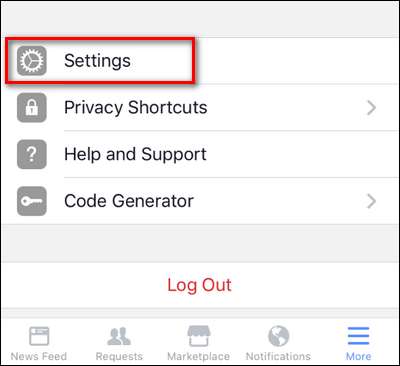
Sélectionnez «Paramètres du compte» dans le menu contextuel.
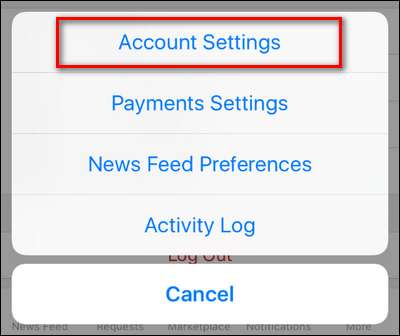
Sélectionnez «Vidéos et photos» dans le menu Paramètres du compte.
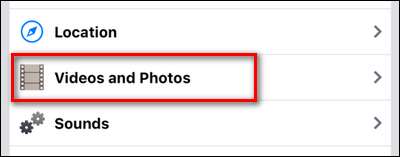
Dans le menu «Vidéos et photos», sélectionnez «Lecture automatique».
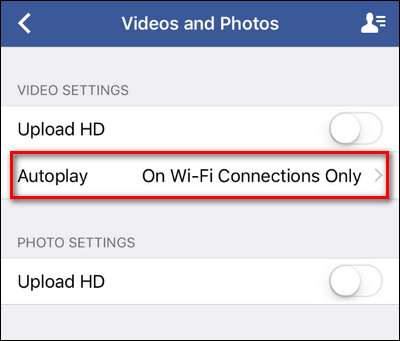
Là, vous pouvez basculer les paramètres entre la lecture permanente quel que soit le réseau, la lecture automatique uniquement sur Wi-Fi et jamais. Sélectionnez «Ne jamais lire automatiquement les vidéos».
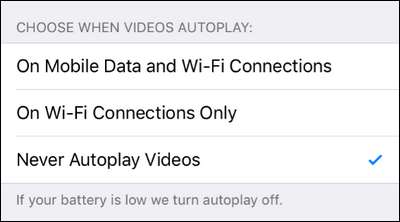
Comment désactiver la lecture automatique sur le bureau
Inutile d’arrêter notre guerre là-bas - passons quelques secondes supplémentaires à l’éliminer sur le bureau également. Connectez-vous à votre compte Facebook et cliquez sur la flèche de menu dans le coin supérieur droit. Sélectionnez «Paramètres».
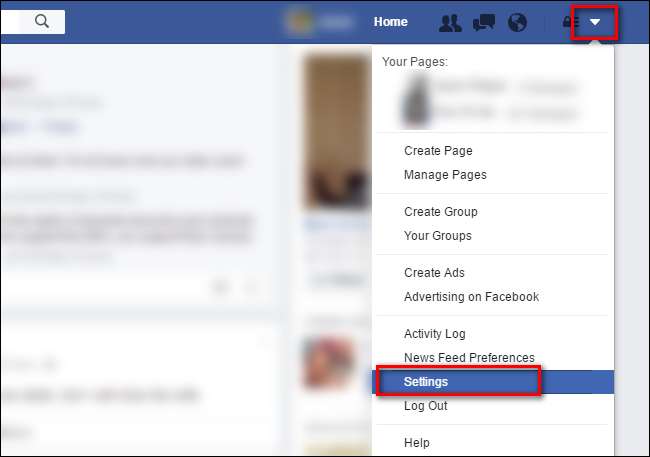
Dans le menu des paramètres, sélectionnez «Vidéos» dans le bas du volet de navigation de gauche.
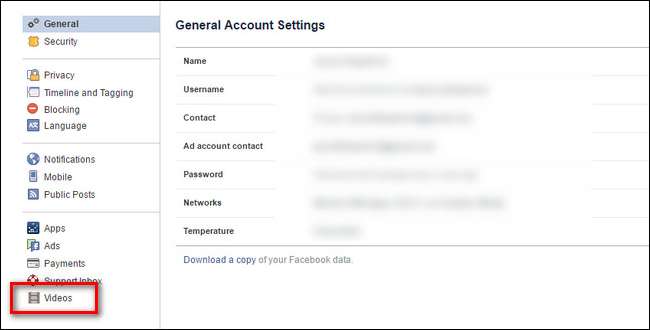
Dans le menu «Paramètres vidéo», sélectionnez la liste déroulante à côté de «Lire automatiquement les vidéos» et basculez-la sur «Non».
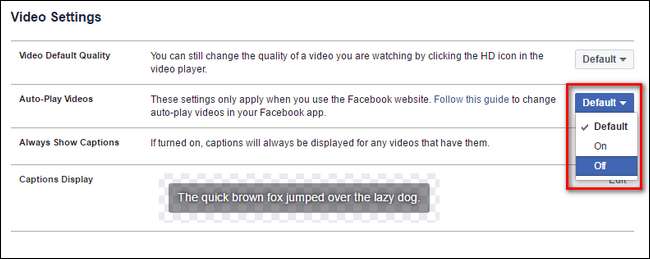
Avec ce changement rapide, les vidéos à lecture automatique appartiennent désormais au passé.
Envie de tuer d'autres ennuis Facebook? Jeter un coup d'œil à comment désactiver les notifications «Facebook Live» et comment désactiver les rappels Facebook «En ce jour» .







